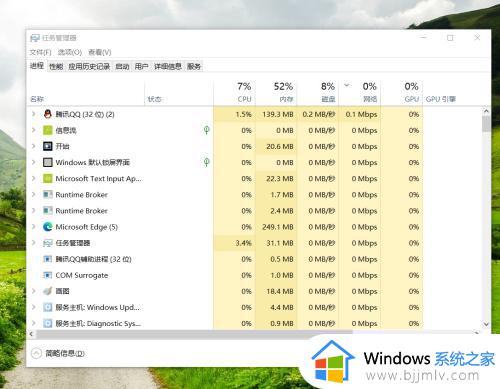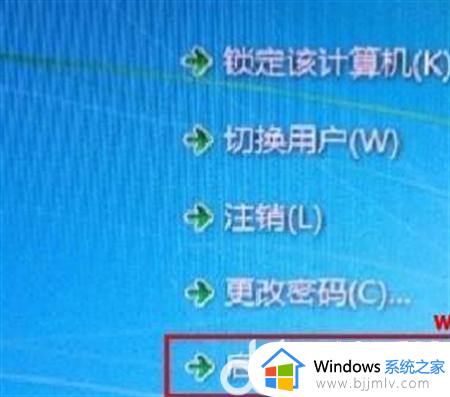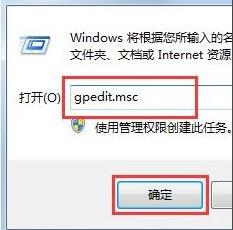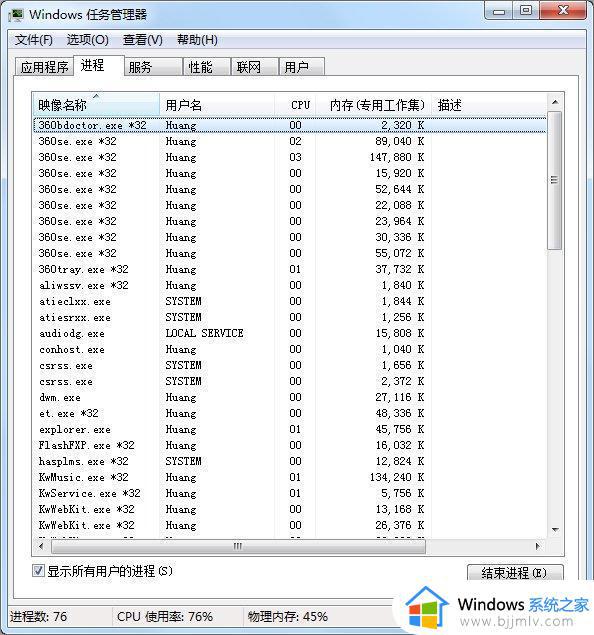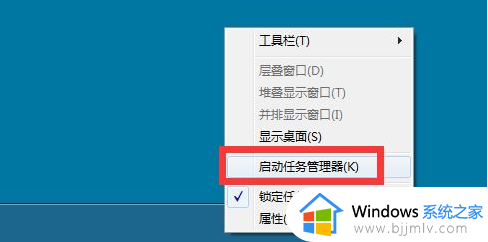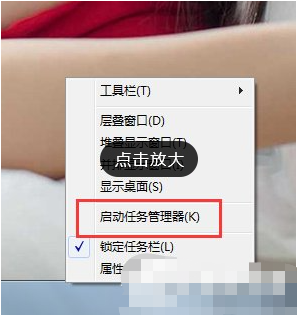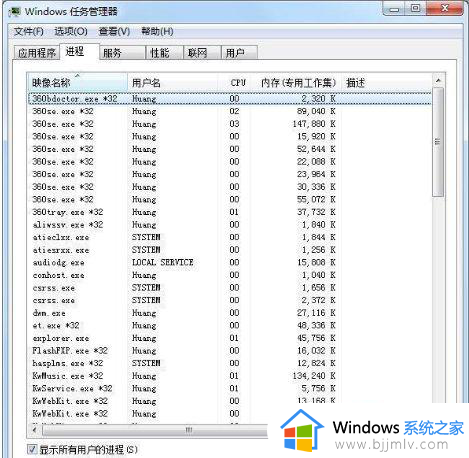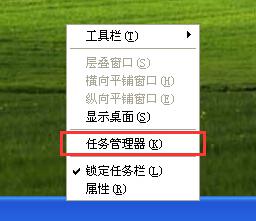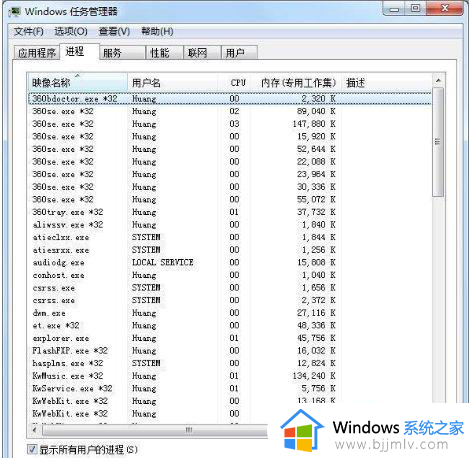win7怎么启动任务管理器 win7怎么调用任务管理器
更新时间:2023-07-18 11:10:31作者:skai
虽然现在微软已经发布了win11操作系统,但是win7操作系统还是有许多的小伙伴使用的,因为win7操作系统具有良好的稳定性和兼容性,最近有小伙伴反馈说自己不知道怎么打开win7的任务管理器,那么win7怎么启动任务管理器呢?接下来小编就带在大家一起来看看win7怎么调用任务管理器,希望对你有帮助。
具体方法:
第1种方法(这里用win10示范,win7也是一样的)
首先按键盘上的Ctrl+shfit+Esc,就可以弹出任务管理器了
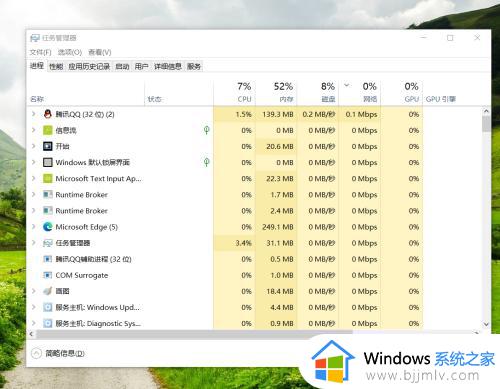
第2种方法:右键单击任务栏空白处,单机任务管理器
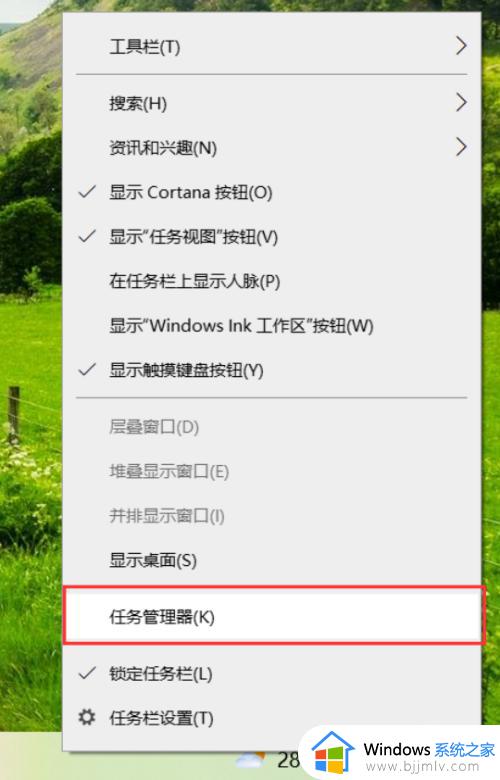
第3种方法:按住Ctrl+Alt+Del键,进入切换页面,选择任务管理器

第4种方法:右键单机开始菜单,选择任务管理器
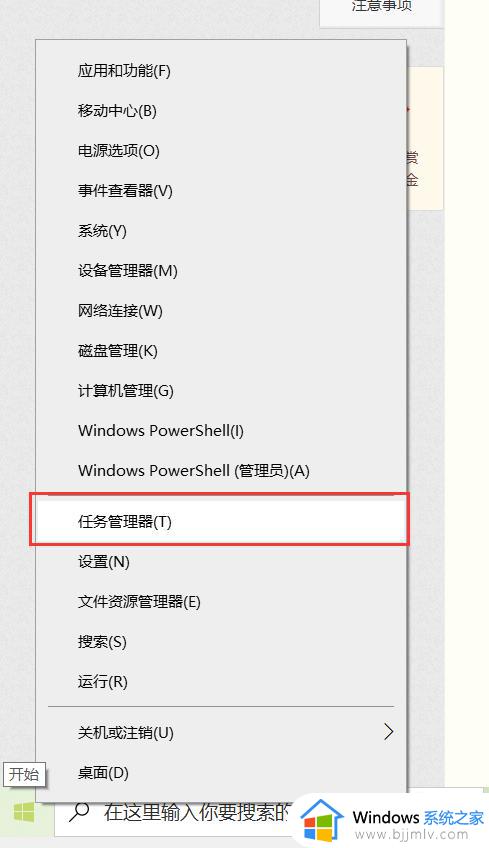
以上全部内容就是小编带给大家的win7怎么调用任务管理器方法详细分享啦,小伙伴们如果你也不知道怎么打开win7的任务管理器的话可以参照上述方法进行操作,希望小编的内容对你有所帮助。